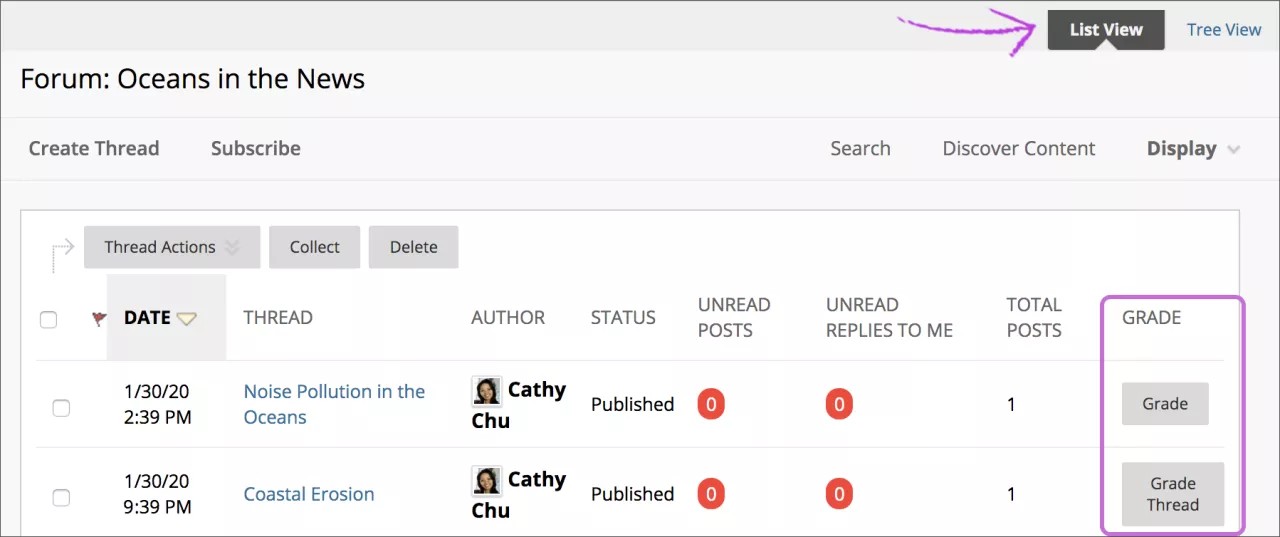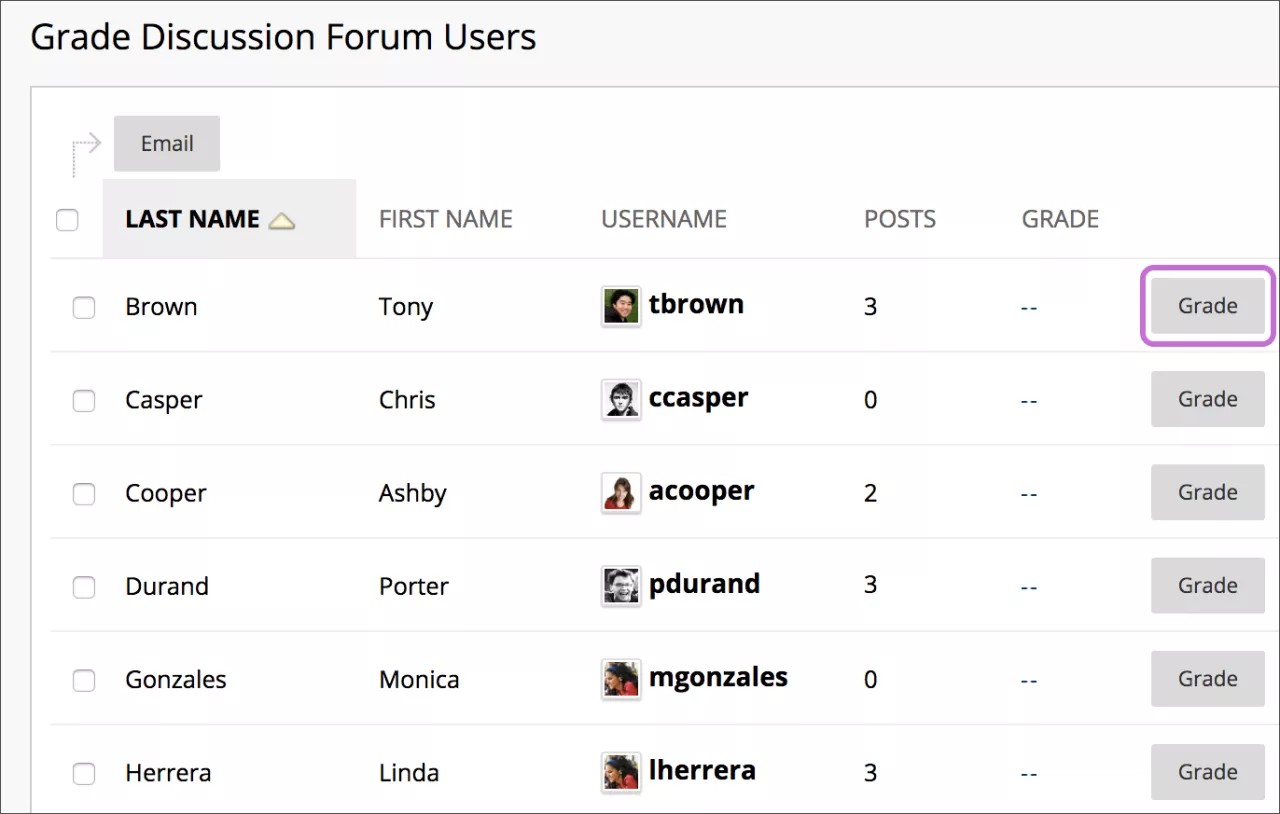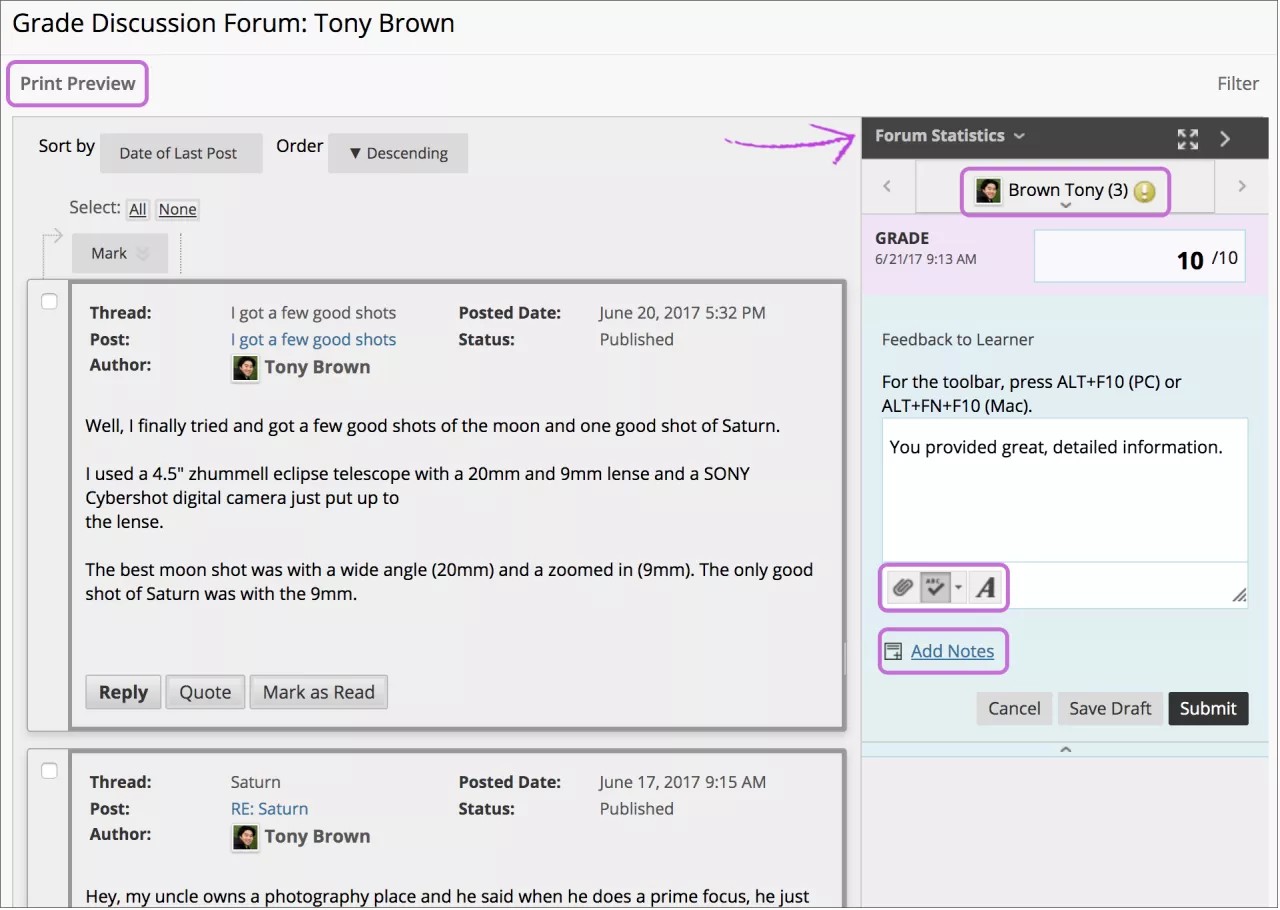Mit benoteten Diskussionen können Sie die Teilnehmer zu durchdachten Beiträgen anregen.
Diskussionen stärken die Fähigkeit der Teilnehmer, kritisch zu denken, ihre Gedanken klar auszudrücken und mit anderen zu kommunizieren. Mit benoteten Diskussionen können Sie diese Fähigkeiten als Teil der Kursnote bewerten. Des Weiteren zeigen Sie Ihren Teilnehmern damit, welche Beiträge qualitativ herausragend und welche verbesserungswürdig sind.
Zweck der Benotung von Diskussionen
Die Bewertung der Diskussionsbeteiligung eines Teilnehmers ist nicht immer einfach. Wie soll man Teilnehmer, die zwar aktiv sind, jedoch keinen sinnvollen Beitrag leisten, von denen unterscheiden, die sich zwar seltener äußern, dafür aber die Diskussion weiter voranbringen?
Mit den Interaktionen der Teilnehmer in Diskussionen verfügt man über eine dauerhafte Erfassung der Teilnahme. Doch zuvor müssen Sie eine realistische Vorstellung davon haben, was mit einer Online-Diskussion erreicht werden kann. Aufgrund der Online-Umgebung kann es eventuell etwas länger dauern, bis gut formulierte Beiträge in Diskussionen auftauchen. Neben einer angemessenen Anzahl von Diskussionsmöglichkeiten im Kurs benötigen die Teilnehmer zeitnahes und konstruktives Feedback zu der Qualität ihrer Beiträge. Durch eine Bewertung erfahren sie nicht nur, wie sie abgeschnitten haben, sondern bekommen auch eine Vorstellung davon, wie sie sich in Zukunft verbessern können.
Die Benotung von Diskussionen aktivieren
Sie können Noten für die Teilnahme an Diskussionen in einem Forum oder Diskussionsfaden vergeben. Sie können Noten auf der Grundlage der Beteiligung der Teilnehmer, der Qualität ihrer Diskussionsbeiträge oder einer Kombination aus beidem vergeben. Sie können im Voraus Rubriken erstellen und diese bei der Benotung von Foren und Diskussionsfäden verwenden.
Wenn Sie ein Forum erstellen oder bearbeiten, können Sie Benotungsoptionen aktivieren. Eine Spalte wird bei der Benotung automatisch im Notencenter angezeigt.
Die Benotungseinstellungen werden auf den Seiten Forum erstellen und Forum bearbeiten angezeigt.
- Wählen Sie Diskussionsforumbenutzer benoten aus und geben Sie einen Punktwert ein, um die Leistung der Teilnehmer im Forum zu bewerten.
- Wenn Sie die Leistung von Teilnehmern in den einzelnen Diskussionsfäden bewerten möchten, wählen Sie Diskussionsfäden benoten.
- Sie können auch das Kontrollkästchen Teilnehmer mit dem Status Benotung erforderlich anzeigen aktivieren und festlegen, wie viele Diskussionsbeiträge geleistet werden müssen, damit Teilnehmer diesen Status erreichen. Durch das Anwenden dieser Einstellung wird das Symbol Benotung erforderlich im Notencenter angezeigt, nachdem jeder Teilnehmer die angegebene Anzahl von Beiträgen übermittelt hat. Außerdem werden die Beiträge auf der Seite Benotung erforderlich in die Warteschlange gestellt. Wenn Sie eine Benotungsoption auswählen, aber KEIN Kontrollkästchen aktivieren, wird im Notencenter kein Symbol für Benotung erforderlich angezeigt und die veröffentlichten Beiträge werden nicht auf der Seite Benotung erforderlich angezeigt. Im Notencenter werden die Versuche von Teilnehmern mit dem Symbol In Bearbeitung angezeigt, wenn sie Beiträge veröffentlichen.
Wenn Sie drei Beiträge aus der Liste auswählen, ein Teilnehmer bisher jedoch erst zwei Beiträge veröffentlicht hat, wird im Notencenter und in der Diskussionsplattform so lange das Symbol für In Bearbeitung angezeigt, bis die festgelegte Anzahl von Beiträgen erreicht ist.
-
Öffnen Sie optional das Menü Rubrik hinzufügen, um eine Rubrik auszuwählen.
Die Benotung von Diskussionen deaktivieren
Sogar wenn bereits Noten vorhanden sind, können Sie die Benotung benoteter Foren und Diskussionsfäden deaktivieren.
- Ändern Sie auf der Seite Forum bearbeiten die Benotungsoption zu Keine Benotung in Forum.
- Wählen Sie Senden aus. Wenn ein Forum oder dessen Diskussionsfäden bereits benotet wurden, wird eine Warnmeldung angezeigt, dass alle vorhandenen Noten gelöscht werden. Diese Aktion ist endgültig.
- Klicken Sie auf OK , um fortzufahren, oder auf Abbrechen , um die Notencenterelemente beizubehalten.
Die Benotung von Diskussionsfäden aktivieren
Wenn Sie sich beim Erstellen eines Forums für die Benotung von Diskussionsfäden entschieden haben, können Sie für jeden Diskussionsfaden einzeln festlegen, ob er benotet wird. Wenn Sie die Option Diskussionsfäden benoten auswählen, können die Teilnehmer keine neuen Diskussionsfäden erstellen.
- Aktivieren Sie auf der Seite Diskussionsfaden erstellen das Kontrollkästchen Diskussionsfaden benoten und geben Sie die Mögliche Punktzahl ein. Sie entscheiden, wann Beiträge den Status „Benotung erforderlich“ erhalten. Aktivieren Sie das Kontrollkästchen Teilnehmer mit dem Status „Benotung erforderlich“ anzeigen und wählen Sie die Anzahl der Beiträge in der Liste aus.
- Wählen Sie Senden aus.
- Im Forum wird die Option Diskussionsfaden benoten in der Spalte Note des Diskussionsfadens angezeigt.
Sie können die Benotung von Diskussionsfäden auch direkt über die Liste der Diskussionsfäden in einem Forum aktivieren.
- Klicken Sie in der Spalte Benoten für einen Diskussionsfaden auf die Funktion zum Benoten.
- Geben Sie die Mögliche Punktzahl ein.
- Wählen Sie Senden aus. Die Option Diskussionsfaden benoten wird in der Spalte Benoten des Diskussionsfadens angezeigt.
Forumsbeteiligung benoten
Sie können Noten für die Teilnahme an Diskussionen zuweisen, um die Leistung der Teilnehmer in einem Forum zu bewerten. Nur Benutzer mit der Rolle „Manager“ oder „Korrektor“ können Noten für Beiträge zuweisen. Korrekturassistenten können eigene Arbeiten nicht anzeigen.
- Wählen Sie in dem für die Benotung aktivierten Forum die Option Diskussionsforum benoten aus.
- Wählen Sie auf der Seite Diskussionsforumbenutzer benoten in der Zeile des Teilnehmers die Benotung aus. Die Beiträge eines Teilnehmers werden in der Spalte Beiträge gezählt.
- Auf der Seite Diskussionsforum benoten wird eine Zusammenstellung der Beiträge, die der Teilnehmer in dem benoteten Forum veröffentlicht hat, angezeigt. Da Sie die Note für ein Forum auf Grundlage mehrerer Diskussionsfäden vergeben können, werden alle von einem Teilnehmer veröffentlichten Beiträge in die Prüfung einbezogen. Bewerten Sie im Inhalts-Frame die Beiträge des aktuell ausgewählten Teilnehmers. Geben Sie in der Benotungsrandleiste eine Note ein. Wenn Sie eine Rubrik für dieses Forum zugewiesen haben, blenden Sie die Rubrik ein und vervollständigen Sie sie.
Die Randleiste für die Benotung enthält diese Bereiche:
- Forumsstatistik: Dieser Bereich enthält Informationen zu den Veröffentlichungen des Teilnehmers wie Beiträge insgesamt, Datum der letzten Veröffentlichung, Durchschnittliche Veröffentlichungslänge und Durchschnittliche Veröffentlichungsposition.
- Klicken Sie auf den nach unten zeigenden Pfeil neben dem Namen des aktuellen Teilnehmers, um eine Liste anzuzeigen und einen Teilnehmer mit Beiträgen auszuwählen, die zum Benoten bereit sind. Die Beiträge des ausgewählten Teilnehmers werden im Inhalts-Frame angezeigt. Verwenden Sie die Pfeile nach links und nach rechts, um zum vorherigen oder nächsten Teilnehmer zu wechseln.
- Geben Sie eine Note in das Feld Note ein.
- Im Feld Feedback können Sie das Feedback für einen Teilnehmer eingeben. Sie können beim Bewerten eine Audio-/Videoaufzeichnung Ihres Feedbacks in den Editor integrieren. Erstellen Sie im Bereich Notizen hinzufügen Notizen, die nur für Sie – den Forenmanager – und die Rolle des Korrekturassistenten angezeigt werden. Mit den zwei Symbolen nach dem Feld Feedback können Sie auf den Editor und die Rechtschreibprüfung zugreifen.
- Klicken Sie auf Druckvorschau, um die Seite in einem neuen Fenster in einem druckfähigen Format zu öffnen. Beiträge werden in der auf der Seite angezeigten Reihenfolge ausgedruckt. Sie können festlegen, welche Beiträge in welcher Reihenfolge angezeigt werden. Filtern und sortieren Sie die Beiträge hierfür mit der Option Filter und den Optionen Sortieren nach und Reihenfolge.
- Zum Bearbeiten einer vorhandenen Note wählen Sie das Feld Note und ändern die Note.
- Klicken Sie auf Senden, um Note, Feedback und Bewertungsbemerkungen zum Notencenter hinzuzufügen. Die Note wird auf der Seite Diskussionsforumbenutzer benoten angezeigt.
Benoten von Diskussionsfäden
Sie können Noten für die Teilnahme an Diskussionen zuweisen, um die Leistung der Teilnehmer in den einzelnen Diskussionsfäden zu bewerten.
- Öffnen Sie das Diskussionsforum, in dem sich der zu benotende Diskussionsfaden befindet.
- Wechseln Sie zu Listenansicht und wählen Sie in der Zeile des Diskussionsfadens die Option Diskussionsfaden benoten.
- Wählen Sie auf der Seite Diskussionsfadenbenutzer benoten in der Zeile des Teilnehmers die Benotung aus.
- Bewerten Sie die Teilnahme an Diskussionsfäden des jeweiligen Teilnehmers mit den Schritten zum Bewerten der Teilnahme an Foren.
Beim Benoten von Diskussionen E-Mails an Teilnehmer senden
Während der Benotung können Sie das E-Mail-Tool in Diskussionen verwenden, um Teilnehmer zu kontaktieren.
- Öffnen Sie ein Forum oder einen Diskussionsfaden.
- Wählen Sie auf der Seite Diskussionsfadenbenutzer benoten oder Diskussionsforumbenutzer benoten die Kontrollkästchen neben den Teilnehmern, die eine E-Mail erhalten sollen.
- Wählen Sie E-Mail aus.
- Bearbeiten Sie auf der Seite E-Mail an Forumbenutzer bei Bedarf den Betreff.
- Geben Sie im Feld Nachricht eine Frage oder Feedback ein.
- Wählen Sie Senden aus.
Gruppendiskussionen benoten
Im Gegensatz zu anderen benoteten Gruppenaktivitäten wird, wenn eine Gruppendiskussion zur Benotung festgelegt ist, jedes Mitglied unabhängig von anderen Gruppenmitgliedern benotet. Jedes Gruppenmitglied muss die angegebene Anzahl von Beiträgen veröffentlichen, um eine Note zu erhalten. Sie vergeben keine Gruppennote für die Beiträge der Gruppenmitglieder zur Diskussionsplattform.